Buna ziua! În articolul anterior, am creat o unitate flash multi-boot. Din acesta, puteți instala două tipuri de sisteme de operare: Windows XP și Windows 7/8 și puteți rula o grămadă de diverse programe interesante. Asta înseamnă că nu ați putut arde mai multe imagini Windows 7 și alegeți la instalare. În acel drive flash nu a existat nimic pentru a verifica computerul pentru viruși. Nici Dr.Web, nici Kaspersky nu au mers.
Al doilea mod de a crea o unitate flash multi-boot este parțial lipsit de aceste dezavantaje. În primul rând. Aveți posibilitatea să aruncați câteva imagini de Windows 7 și / sau Windows 8 și veți putea instala oricare dintre ele. De asemenea, am reușit să pornesc discul de recuperare Kaspersky pentru a scana computerul pentru viruși. Dr.Web a refuzat să fugă. În general, cu această unitate flash multi-boot puteți verifica computerul pentru viruși și instalați diferite sisteme de operare. Principalul lucru este că există suficient spațiu pe unitatea flash pentru toate imaginile.
Descărcarea și instalarea programului RMPrepUSB
Mergem la site
Faceți clic pe Descărcați în secțiunea Install_RMPrepUSB_Full.
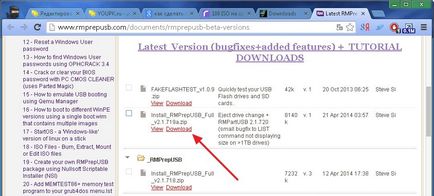
Găsiți arhiva descărcată și despachetați-o

Mergem în dosarul despachetat și executam Install_RMPrepUSB_Full.exe
În fereastra de avertizare a sistemului de securitate, faceți clic pe Start.
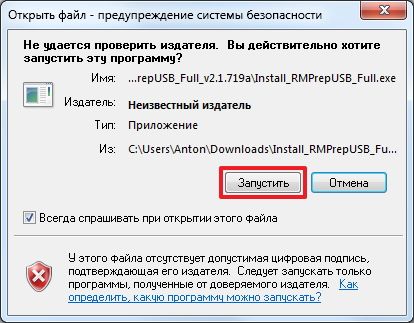
Selectați limba de instalare dacă este necesar și faceți clic pe OK.
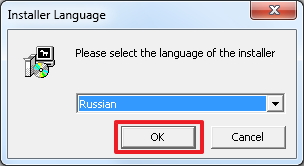


Instalarea programului RMPrepUSB este finalizată, faceți clic pe Închidere
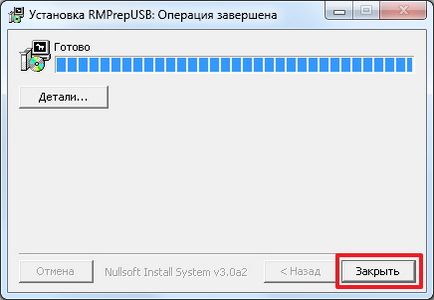
Ne sunt oferite imediat pentru a rula RMPrepUSB. Da, și fugim
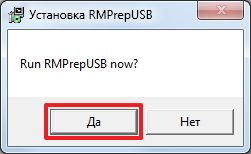
Descarcă Easy2Boot
Acesta este un alt utilitar care ne va ajuta să realizăm o unitate flash multi-boot.
Noi scriem la Google sau Yandex "Easy2Boot" și mergem la primul link găsit
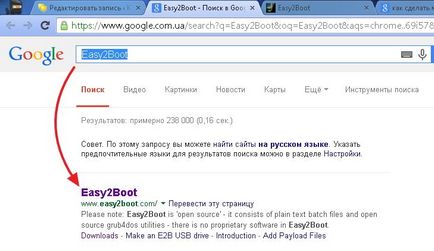
Accesați fila Descărcare - Descărcare
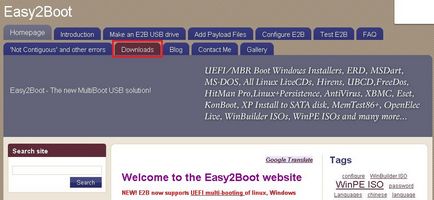
Aici avem două opțiuni
Ultimul, așa cum mi se pare, nu conține drivere pentru instalarea sistemului în modul hard disk - AHCI. În prezent, modul AHCI este cel mai preferat și recomandăm cu insistență utilizarea acestuia. Diferența de performanță a fost remarcată personal de mine și această diferență este semnificativă. (de două ori sistemul a început să se încarce mai repede).
În imaginile de Windows XP construi Idimm deja incluse drivere pentru AHCI așa că voi folosi versiunea - Easy2Boot_v1.39.zip. Dacă nu sunteți sigur dacă aceste drivere sunt integrate în sistemul dvs., selectați versiunea extinsă. Dacă nu intenționați să instalați Windows XP deloc (mai ales că suportul pentru acest sistem a fost deja finalizat, adică nu vor fi lansate actualizări), puteți alege Easy2Boot_v1.39.zip.
Descărcați versiunea dorită
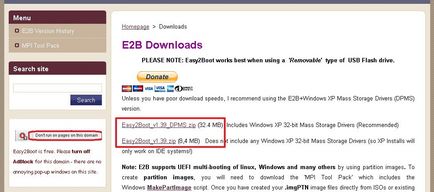
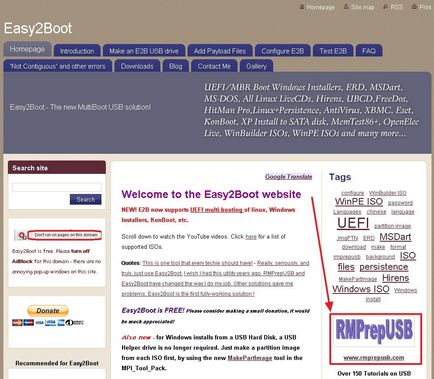
Accesați fila Descărcare și vom putea descărca chiar și o versiune portabilă (care nu trebuie să fie instalată) RMPrepUSB
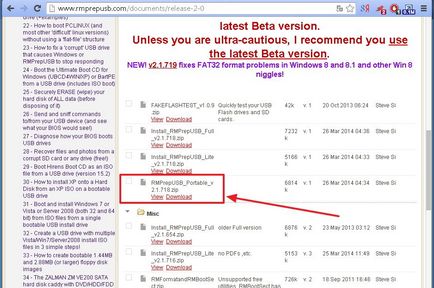
Descărcați, despachetați-l și utilizați-l mai departe. Rulați fișierul RMPREPUSB.exe
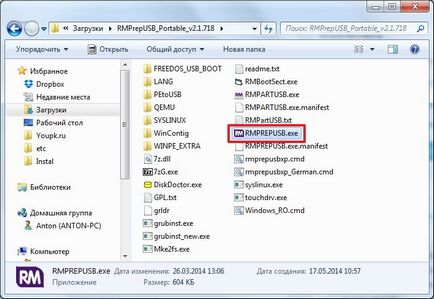
Aproape totul este gata pentru a crea o culoare multi-boot.
Pregătirea imaginilor
De exemplu, Kaspersky Disk Recovery. Descărcați-l.
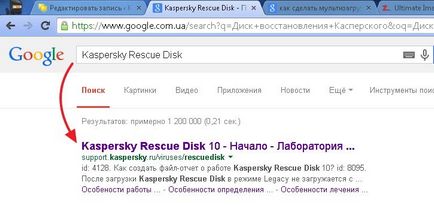
Accesați fila Fișiere și informații
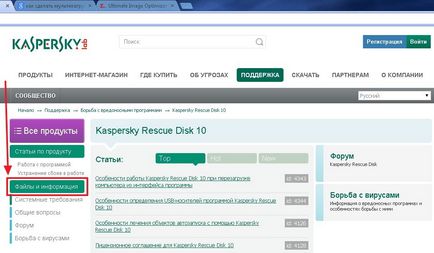
Faceți clic pe Distribuție pentru a descărca imaginea
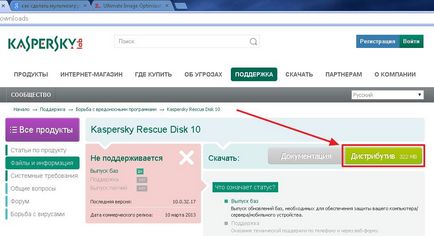
Există un disc de Kaspersky.
Dacă aveți nevoie de Acronis, îl puteți găsi și descărca
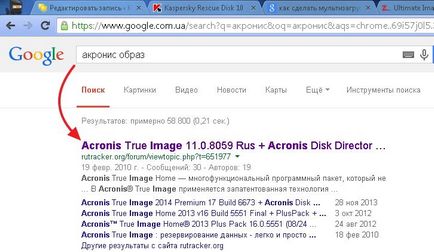
De asemenea, îmi place să testați RAM cu cel mai modern test. Vom găsi și descărca.
Scrieți în linia de căutare "memtest" și mergeți la primul rezultat găsit
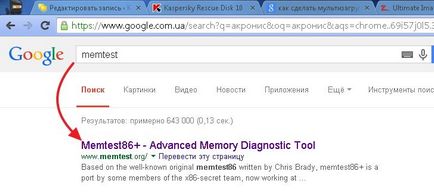
Du-te în jos pe pagină și descărcați imaginea ISO ambalată
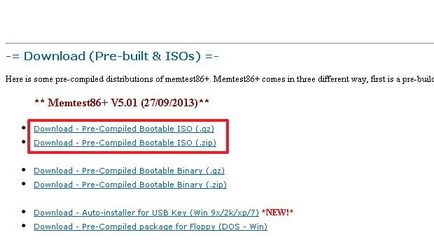
Mi-a plăcut primul mai mult. El a descărcat-o.
Despachetați folosind WinRAR
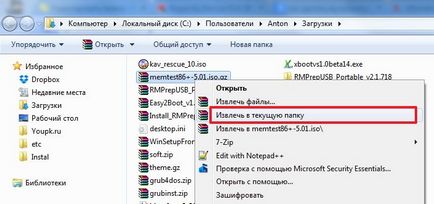
Imaginea memtest86 este gata.
Apoi, ar fi frumos să puteți diagnostica hard disk-ul, de exemplu, folosind programul Victoria. Vom găsi și descărca imaginea.
Noi scriem în Google "Victoria hdd" și mergem la primul link găsit
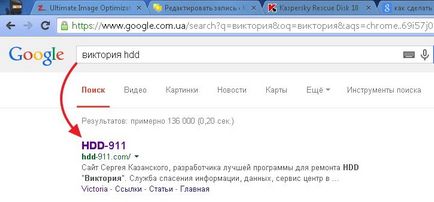
În partea stângă a meniului, selectați secțiunea Fișiere
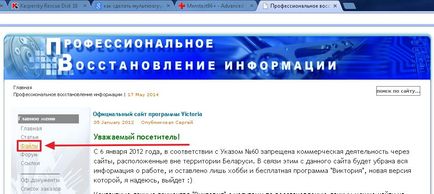
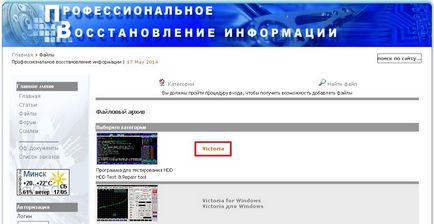
Ne ducem în jos paginile și descarcă Victoria 3.5 rusă. Imaginea ISO a CD-ROM-ului de boot
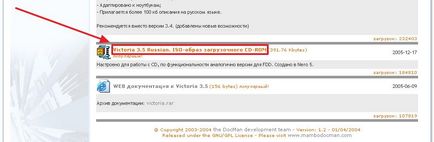

Imaginea Victoria este gata pentru copierea pe o unitate flash multi-boot.
De asemenea, este posibil să trebuiască să încărcați în mediul Windows XPE (Windows XP aproape completă, cu o grămadă de software pentru resuscitarea sistemului).
Utilizați imaginile livrate împreună cu software-ul MultiBoot USB
Vom scrie în linia de căutare "MultiBoot USB" și vom deschide site-ul rutracker.org
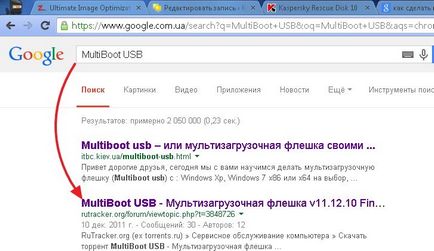
Cum se descarcă de pe torrent pe care îl poți citi și vezi aici. Trebuie doar să descărcați, de exemplu, Windows XPE CD WIM.ISO
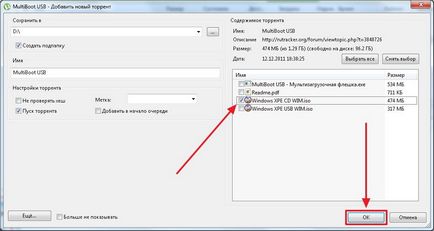
Imaginea Windows XPE este gata.
Apoi ar fi bine să înregistrați câteva imagini ale Windows 7 sau Windows 8 pentru o instalare posibilă de pe o unitate flash USB. Cum căut și descarc imaginile Windows 7 descrise aici.
Toate imaginile sunt gata - facem o unitate flash multi-boot.
Facem drivere USB flash multiboot
Introducem unitatea flash USB în computer și copiem toate informațiile importante din acesta.
Dacă opriți rularea RMPrepUSB
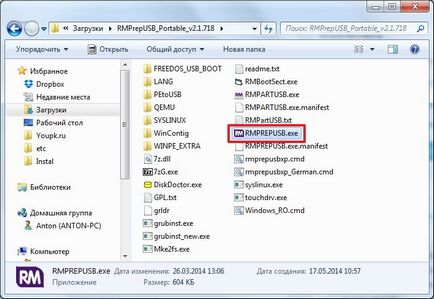
Faceți clic pe Start din fereastra Avertismente de avertizare de securitate.
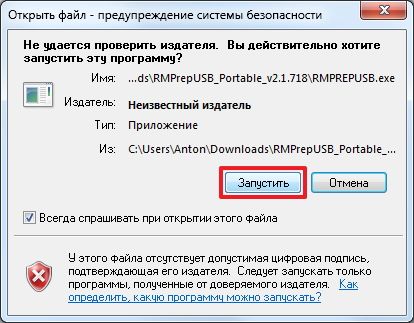
În programul care rulează, selectați unitatea flash USB conectată.
- Puneți o bifă Nu puneți întrebări
- Setați orice etichetă de volum
- Alegeți sectorul de boot - WinPEv2 ...
- Selectăm sistemul de fișiere NTFS și bifați Boot as HDD
- În secțiunea Copiere fișiere sistem folosind butonul Răsfoiți ..., selectați calea către arhiva Easy2Boot_v1.39.zip (pentru comoditate, aceasta din urmă a fost copiată la rădăcina discului de sistem)
- Faceți clic pe Pregătiți discul
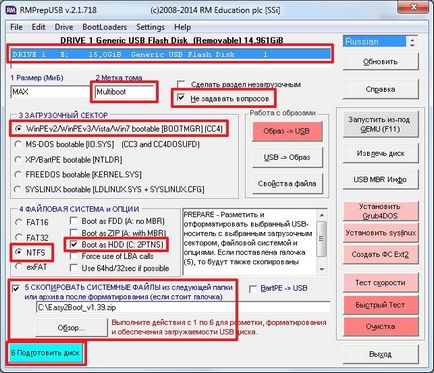
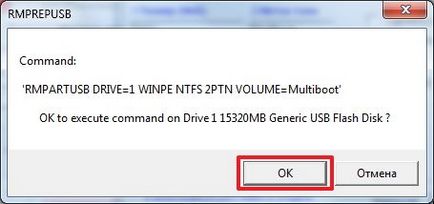
Procesul de pregătire a unei unități flash multi-boot
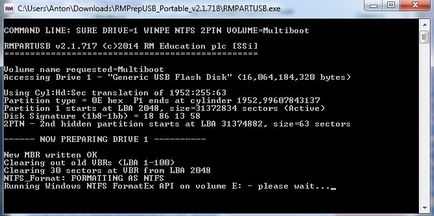
și copierea fișierelor din arhiva Easy2Boot_v1.39.zip

Faceți clic pe Instalați Grub4DOS
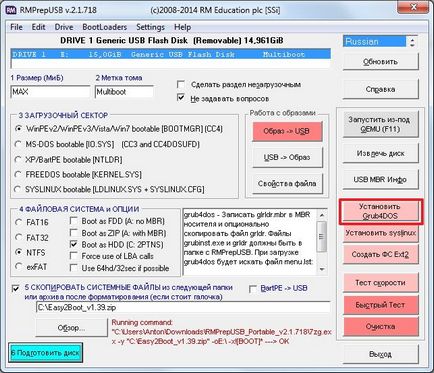
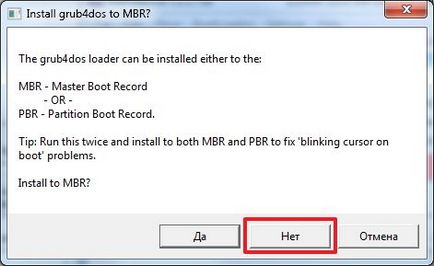
Dispozitivul flash USB flash multifuncțional este aproape gata. Copiați imaginile pregătite în dosarele corespunzătoare. Mergem la unitatea flash USB din folderul _ISO
- În dosarul ANTIVIRUS copiem kav_rescue_10.iso
- În directorul UTILITIES - Acronis, Victoria - (vcr35r.iso) și altele
- În dosarul UTILITIES_MEMTEST - memtest86 + -5.01.iso
- În WINPE - Windows XPE CD WIM.iso și altele
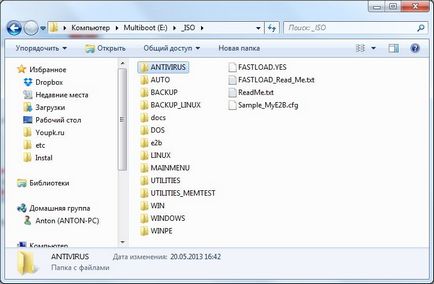
Mergem în dosarul WINDOWS și copiem imaginile sistemului de operare în directorul corespunzător
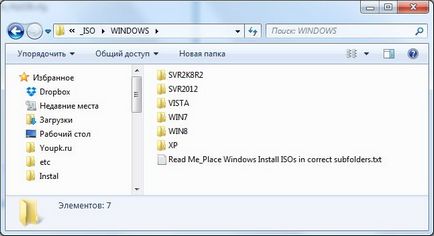
Când toate imaginile vor fi în loc (locul poate fi confuz și, cel mai important pentru tine să știi unde să le găsească pe o unitate flash) în programul RMPrepUSB dezvăluie meniul Drive și selectați Toate face fișiere pe unitatea contigue sau faceți clic pe CTRL + F2
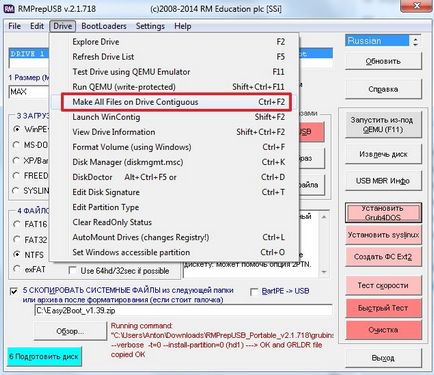
Este creată o unitate flash USB multiboot.
Verificați unitatea flash USB multiboot
Testarea driverelor flash multi-boot este cea mai bună bootare de la acestea și de funcționare a programelor. De asemenea, puteți testa unitatea flash creată într-o mașină virtuală. Acesta din urmă poate fi lansat din utilitarul RMPrepUSB făcând clic pe butonul corespunzător sau apăsând pe F11.
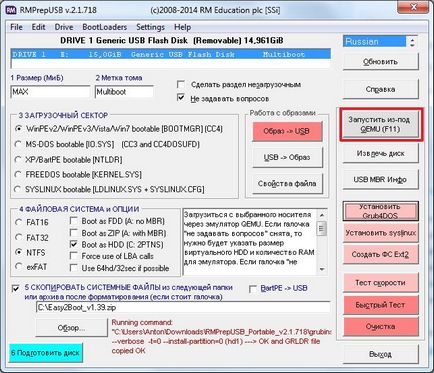
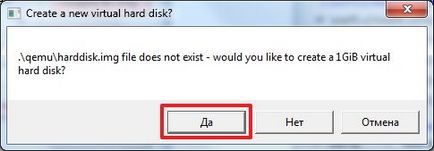
Asta va arata modul de creare flash multiboot
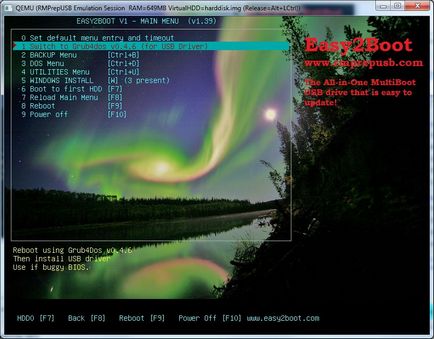
Pentru a instala Windows, accesați secțiunea Instalare Windows
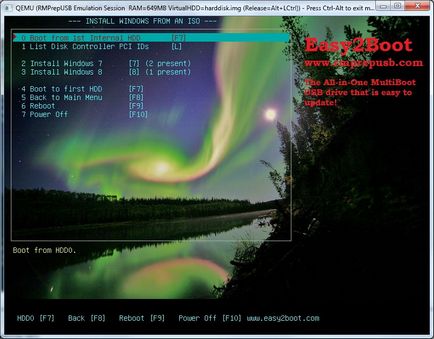
Am înregistrat 2 imagini Windows 7 și unul Windows 8. Puteți alege unul pe care să-l instalați.
Când instalați Windows 8, am următorul meniu pentru selectarea unei chei. Faceți clic pe 1 - NO KEY și continuați instalarea. Dacă aveți o cheie Windows 8, apăsați pe 0 și apoi dați seama
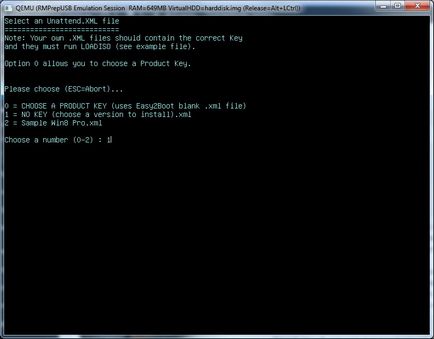
Când instalați Windows 7, vi se cere să selectați fișierul de răspuns Unattend.XML. Am ales 0 - și instalarea a mers.
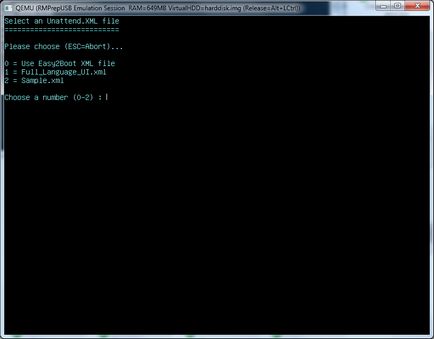
În construirea Windows 7, Idimm are Unattend.XML. Pentru ao folosi, trebuie să citiți instrucțiunile.
Ei spun că trebuie să apăsați din nou CTRL + F2 dacă ați copiat mai multe imagini pe unitatea flash multi-boot. La mine, cum ar fi, toate lucrările și așa.
concluzie
În acest articol am făcut o unitate flash multi-boot cu care puteți instala o grămadă de sisteme de operare și puteți executa și alte utilități utile pentru recuperarea sistemului. Cred că această opțiune este mult mai convenabilă decât cea precedentă. Este necesar doar să completați imaginile necesare de utilități și veți avea un kit rem-kit pentru orice caz.